如何删除喜欢的歌曲 Spotify? 在这里获取提示!
Spotify 已证明其能力被认为是向全球用户提供音乐流媒体服务的最佳平台之一。 凭借其广泛的歌曲、专辑和播放列表,人们一定会爱不释手! 幸运的是, Spotify 允许喜欢歌曲使用户更容易获得他们喜欢听的曲目 Spotify的算法.
如果您碰巧在播放列表中已经有一堆喜欢的歌曲,您可能会发现每次添加新的喜欢的曲目时都需要查看新的喜欢的曲目在哪里。 因此,学习 怎么删除喜欢的歌曲 Spotify 会有很多好处。
厌倦特定曲目是可以理解的,特别是如果它们足够老并且已经有新版本和流行曲目。 更重要的是,一首一首地删除歌曲很累,所以一次删除它们是最好的做法。 在我们提供的本指南中,我们将分享如何轻松完成这项工作。
文章内容 第 1 部分. 删除喜欢的歌曲的原因 Spotify第 2 部分. 如何删除喜欢的歌曲 Spotify?第 3 部分. 如何下载喜欢的歌曲 Spotify?部分4。 概要
第 1 部分. 删除喜欢的歌曲的原因 Spotify
一般来说,用户想要了解如何删除喜欢的歌曲可能有很多可能的原因 Spotify. 不过,这里有一些最常见的。
- 喜欢的歌曲已经在文件夹中放了很长时间,用户不再有兴趣听它们。
- 某些曲目可能被意外添加到“喜欢的歌曲”播放列表中。
- 您希望保留这首歌的更好版本。
- 有重复的曲目。
- 您可能已经厌倦了查看很多喜欢的歌曲,所以您可能想要减少它们。
第 2 部分. 如何删除喜欢的歌曲 Spotify?
如何删除喜欢的歌曲的过程 Spotify 其实很容易做到。 您可以同时使用计算机和智能手机进行操作。 当然,与整个过程相关的所有细节都将在这篇文章中呈现。
在你的电脑
其实删除喜欢歌曲的直接方式 Spotify 是通过使用您的计算机。 不再需要选择每个轨道。 您可以只选择特定播放列表中包含的所有歌曲并将其删除。 可以通过以下方式在 PC 上删除 Spotify 桌面应用程序或通过网络播放器。
使用 Spotify 桌面应用
如果您正在寻找最简单的方法来删除喜欢的歌曲 Spotify 应用程序,建议您使用 Spotify 桌面应用程序。 为了继续,您只需按照以下步骤操作。
步骤1。 在您的计算机上,启动 Spotify 应用程序并立即点击“喜欢的歌曲”选项。
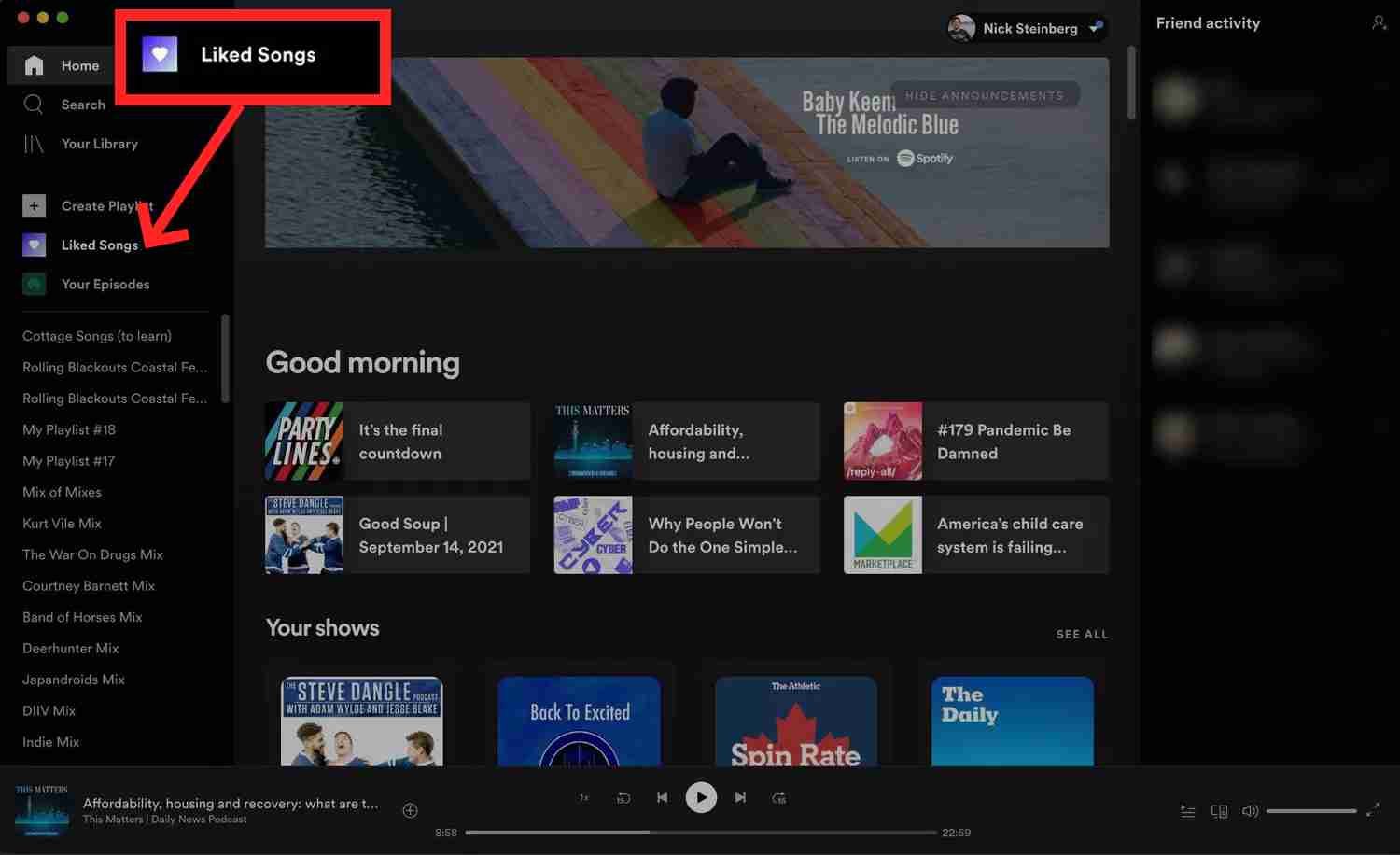
第2步。 获取所有选中的歌曲。 您可以通过按住“Ctrl + A”按钮来使用键盘。
步骤#3。 选择所有喜欢的歌曲后,右键单击其中一首,然后从显示的选项中选择“从您喜欢的歌曲中删除”。
使用 Spotify 网络播放器
如前所述,您还可以执行“如何删除喜欢的歌曲 Spotify”过程通过 Spotify 网络播放器。 但是,在这里,您必须一一选择和不同于每首曲目。 您也可以查看以下内容。
步骤1。 打开 Spotify 网络播放器并登录您的帐户。
第2步。 点击“喜欢的歌曲”选项。
步骤#3。 对于每首歌曲,选择“三点”图标,然后选择“从您喜欢的歌曲中删除”菜单。
在您的智能手机上
除了可以选择执行如何删除喜欢的歌曲的过程 Spotify 在您的计算机上,如果您愿意,也可以在智能手机上轻松完成。 与使用时不同 Spotify 桌面应用程序,在您的智能手机上,一次删除所有喜欢的歌曲是不可能的。 因此,您必须一首一首地选择和处理每首歌曲。 您可以通过 Spotify 移动应用程序或 Spotify 精简版应用程序(如果您正在使用它)。
使用 Spotify 移动应用程序
如前所述,您不能通过“批量删除”喜欢的歌曲 Spotify 移动应用程序,因此您需要一次完成一首歌曲的删除。 为了从“喜欢的歌曲”列表中删除曲目,您可以参考以下内容。
步骤1。 在您的移动设备上,启动 Spotify 应用程序,然后前往“您的图书馆”部分。
第2步。 选择“喜欢的歌曲”选项。
步骤#3。 你只需要点击歌曲的“心脏”图标就可以取消它。 在弹出消息中选择删除。
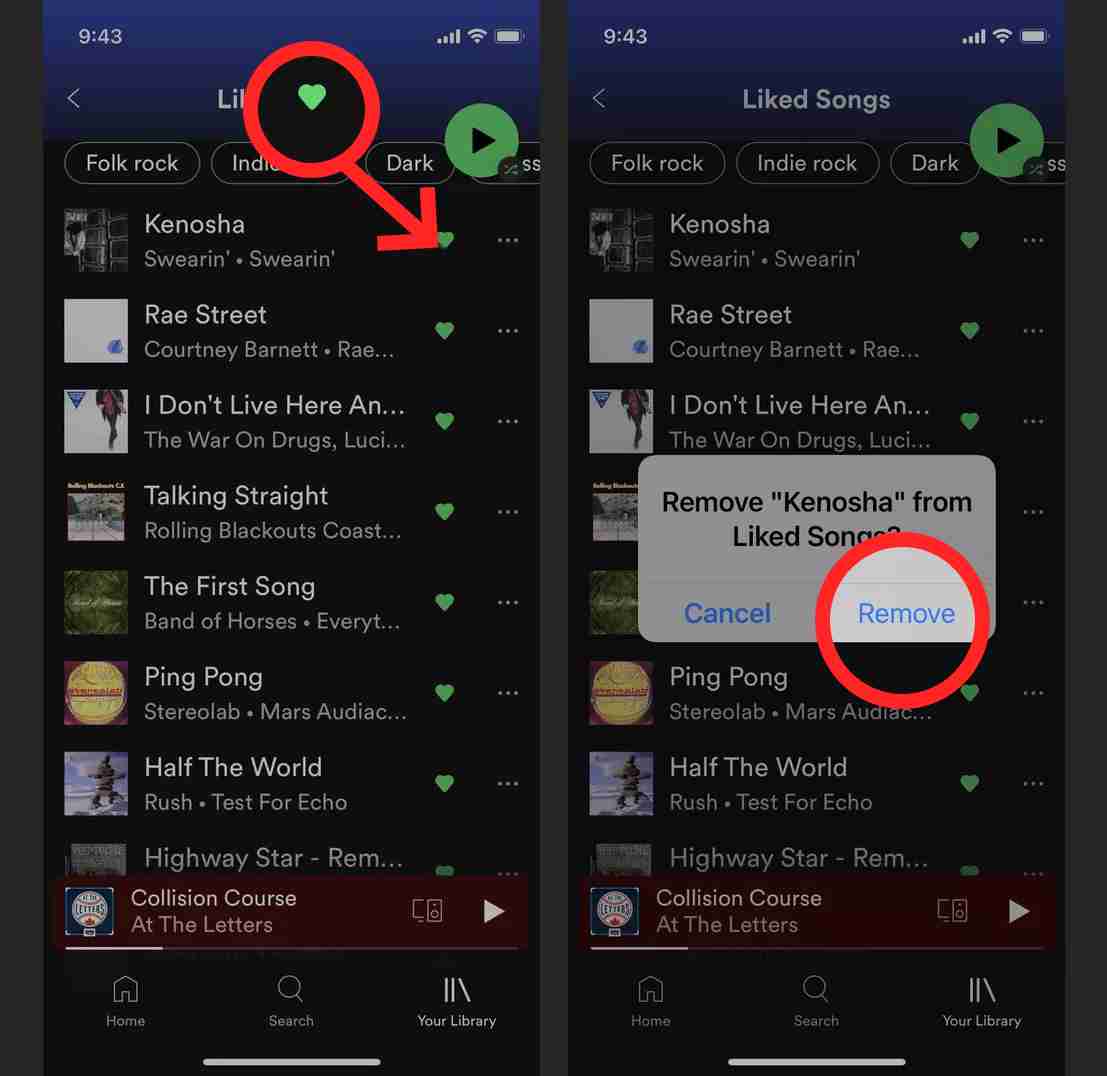
就像执行上述操作一样简单,您将从“喜欢的歌曲”列表中删除该歌曲!
使用 Spotify 精简版应用
与使用移动应用程序的情况相同,无法删除“喜欢的歌曲”文件夹下的多首曲目。 你也必须一件一件地做。 您可以按照以下详细指南进行操作。
步骤1。 打开 Spotify 您的移动设备上的精简版应用程序。
第2步。 点击屏幕底部区域的“收藏夹”菜单。
步骤#3。 点击“播放列表”。 您将从那里看到“最喜欢的歌曲”菜单。 点击这个。
步骤4。 在“随机播放”选项下,点击“编辑”按钮。
步骤#5。 您会注意到歌曲标题旁边的“x”选项。 点击这个。
完成上述操作后,您就可以完成如何从“喜欢的歌曲”中删除歌曲的过程 Spotify 使用 Spotify 您的移动设备上的精简版应用程序。
如果您想知道是否 高级 Spotify 需要帐户才能完成如何删除喜欢的歌曲中的过程 Spotify 应用程序,然后您应该注意它不是必需的。 免费版用户还应该能够执行上面突出显示的过程。 只是当要一次删除所有喜欢的歌曲时,唯一的方法就是使用 Spotify 桌面应用程序。 很遗憾,您无法通过移动应用程序进行操作。
第 3 部分. 如何下载喜欢的歌曲 Spotify?
知道如何删除喜欢的歌曲绝对是有益的 Spotify 但与其将它们从您的播放列表中完全删除,您现在是否希望通过下载它们来保留它们? 如果您认为这是一个更好的主意,请继续阅读,因为我们将教您 怎么下载歌曲 Spotify 可以很容易地完成。
Spotify 已知曲目受 DRM 保护。 这意味着无法在应用程序外部或未经授权的设备上访问这些歌曲。 更重要的是,他们使用 OGG Vorbis 作为他们的文件格式。 这在许多媒体播放器上也无法播放。
尽管我们有上述限制,但我们仍然可以继续下载 Spotify 轨道。 我们所需要的只是一个可以解决这些问题的工具! 在这种情况下,我们可以使用 TunesFun Spotify Music Converter. 这具有执行 DRM 删除和转换过程的能力。 通过使曲目不受 DRM 和保护,每个过程都将成为可能。 现在你可以 将您自己的音乐添加到 PowerPoint 和视频编辑软件无限制,让更多乐趣。
引用它的功能,您可以使用 AMusicSoft 将曲目转换为 MP3、FLAC、AAC、WAV、AC3 和 M4A 格式。 所有这些格式都可以在任何媒体播放器上方便、轻松地访问。 它足够快,可以帮助您节省时间并确保转换完全无损。 应保留所有 ID 标签和元数据信息。
当然,使用 TunesFun Spotify Music Converter 也太容易了。它具有简单的导航键和功能。这里还有一个关于如何在下载和转换您喜欢的内容时使用它的指南 Spotify 歌曲。
步骤1。 下载并安装到您的 PC 后,启动该应用程序并开始上传 Spotify 要转换的歌曲。 您可以拖放歌曲或使用它们的 URL。

第2步。 选择要使用的输出格式并定义要使用的输出文件夹。

步骤#3。 准备好开始转换过程后,点击“转换”或“全部转换”按钮。 DRM 删除过程也应同时由应用程序完成。

整个过程只会持续几分钟。 您将获得经过转换且无 DRM 的 Spotify 歌曲马上可用! 现在,您不必从“喜欢的歌曲”播放列表中删除曲目,您只需下载它们并根据需要保留它们!
部分4。 概要
值得庆幸的是,很容易完成如何删除喜欢的歌曲的过程 Spotify. 该过程可以在计算机或智能手机上完成。 如果您正在考虑只保留歌曲而不是将它们从“喜欢的歌曲”播放列表中删除的想法,您可能还想考虑通过很棒的应用程序下载曲目,例如 TunesFun Spotify Music Converter. 本文还介绍了您需要了解的有关此应用程序的所有信息。 所以,如果您想尝试这样做,您一定不会失望。
发表评论